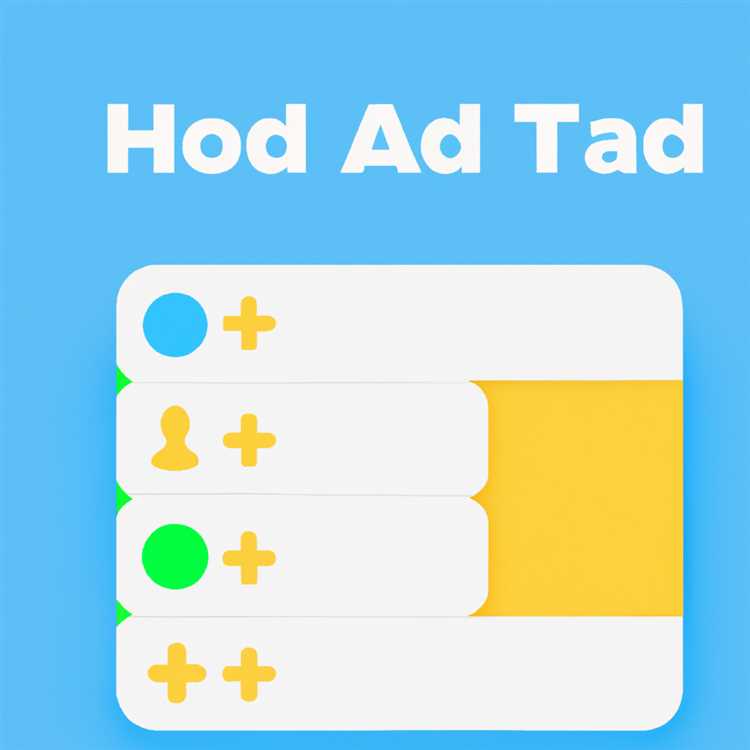Google Chrome ya da başka bir tarayıcıyı kullanırken bazen DNSPROBEFINISHEDNXDOMAIN hatası alabilirsiniz. Bu hata, tarayıcınızın belirli bir internet sitesine erişmeye çalışırken DNS sunucusuna yapılan sorgunun başarısız olması durumunda ortaya çıkar. Bu sorun üzerinde çalışan bir DNSPROBEFINISHEDNXDOMAIN düzeltme yöntemi arıyorsanız, doğru yerdesiniz.
DNSPROBEFINISHEDNXDOMAIN hatası genellikle bilgisayarınızın DNS ayarlarıyla ilgilidir. Bu nedenle, sorunu çözmek için bu ayarları değiştirmeniz gerekebilir. Bu yazıda, DNS ayarlarınızı nasıl değiştireceğinizi ve DNSPROBEFINISHEDNXDOMAIN hatasını nasıl düzeltebileceğinizi adım adım açıklayacağız.
Öncelikle, hangi DNS sunucusunu kullanmanız gerektiğine dair iki farklı seçeneğiniz vardır. Birincisi, genellikle internet servis sağlayıcınız tarafından sunulan varsayılan DNS sunucularını kullanmaktır. Bu sunucular genellikle sağlayıcınıza özeldir ve kaliteli bir internet bağlantısı sağlayabilir. Ancak bazen bu sunucular sorunlara neden olabilir ve DNSPROBEFINISHEDNXDOMAIN hatası gibi hatalara yol açabilir.
İkinci seçenek ise genel olarak kullanılan ve daha güvenilir olan halka açık DNS sunucularını kullanmaktır. Google Public DNS veya OpenDNS gibi halka açık DNS sunucuları, genellikle daha hızlı ve daha güvenilir bir internet bağlantısı sağlamaktadır. Bu nedenle, DNSPROBEFINISHEDNXDOMAIN hatasıyla karşılaşıyorsanız, bu tür bir sunucu kullanmak sorunu çözebilir.
Bu sorunu çözmek için, öncelikle bilgisayarınızın komut istemcisini açmalısınız. Windows kullanıyorsanız, "cmd" yazarak arama kutusuna komut istemcisini açabilirsiniz. Mac kullanıyorsanız, "Terminal" uygulamasını arama menüsünden açabilirsiniz. Bir kez komut istemcisini açtıktan sonra, aşağıdaki adımları izleyin:
Adım 1: Komut istemcisinde "ipconfig /flushdns" komutunu girin ve Enter tuşuna basın. Bu komut, DNS önbelleğini temizleyecek ve sorunu çözmeye yardımcı olacaktır.
Adım 2: Ardından, "ipconfig /renew" komutunu girin ve Enter tuşuna basın. Bu komut, bilgisayarınızın DHCP sunucusuyla yeniden bağlantı kurmasına yardımcı olacaktır.
Adım 3: Son olarak, komut istemcisinden çıkmak için "exit" komutunu girin ve Enter tuşuna basın.
Bu adımları tamamladıktan sonra, DNSPROBEFINISHEDNXDOMAIN hatası genellikle çözülmüş olacaktır ve internete tekrar sorunsuz bir şekilde erişebileceksiniz.
Bu yazıda, çalışan bir DNSPROBEFINISHEDNXDOMAIN düzeltme yöntemini adım adım açıkladık. Ancak, her bir bilgisayar sistemi farklı olabilir, bu nedenle belirttiğimiz çözüm her zaman işe yaramayabilir. Başka çözümler denemeniz gerekebilir. Ayrıca, DNS ayarlarını değiştirirken dikkatli olmanız gerektiğini unutmayın, yanlış bir değişiklik yapmak internet bağlantınızı tamamen durdurabilir.
Umuyoruz ki bu yazı size sorununuzu giderme konusunda yardımcı olmuştur. İyi çalışmalar!
Çalışan DNSPROBEFINISHEDNXDOMAIN Düzeltme Yöntemi

DNSPROBEFINISHEDNXDOMAIN hatası, bir websitesine erişmeye çalıştığınızda veya internete bağlanmaya çalıştığınızda karşılaşılan yaygın bir sorundur. Bu hata, DNS sunucusunun hedef alanın IP adresini bulamamasından kaynaklanır ve bu nedenle tarayıcınız doğru adresi çözemeyerek bağlantıyı tamamlayamaz.
Bu sorunu çözmek için aşağıda listelenen adımları izleyebilirsiniz:
Adım 1: Bilgisayarınızı yeniden başlatın ve DNS hatasının geçici bir sorun olup olmadığını kontrol edin.
Adım 2: DNS sunucularınızı manuel olarak ayarlayarak sorunu çözmeyi deneyin. Yönlendiricinizin ayarlarına gidin ve DNS sunucu adreslerini önceden yapılandırılmış olanlarla değiştirin.
Adım 3: Tarayıcınızda DNS önbelleğini temizleyin. ipconfig /flushdns komutunu çalıştırarak DNS önbelleğini sıfırlayabilirsiniz.
Adım 4: Bir VPN hizmeti kullanarak DNS hatasını gidermeyi deneyin. VPN, internet trafiğinizi başka bir sunucuya yönlendirerek DNS sorunundan kaçınmanıza yardımcı olabilir.
Adım 5: Windows Güvenlik Duvarı veya başka bir güvenlik duvarı uygulaması kullanıyorsanız, onu devre dışı bırakmayı deneyin. Bazı durumlarda, güvenlik duvarı DNS hatasına neden olabilir.
Adım 6: Tarayıcınızın önbelleğini temizleyin ve geçici dosyalarını silin. Tarayıcınızın ayarlarında bu seçeneklere erişebilirsiniz.
Adım 7: DNS çözümlemesinden kaynaklanan hataları önceden engellemek için DNS sunucularınızın güncel olduğunu kontrol edin. Son sürümleri yükleyin veya DNS sunucularınızı değiştirin.
Bu yöntemler genellikle DNSPROBEFINISHEDNXDOMAIN hatasının çözümü için yardımcı olur. Ancak, her durum benzersiz olabilir ve sorun başka bir yerde kaynaklanıyor olabilir. Eğer bu yöntemler sorunu çözmezse, daha fazla sorun giderme adımı için bir sistem yöneticisi veya teknik destek ile iletişime geçmeniz tavsiye edilir.
Mobilde DNSPROBEFINISHEDNXDOMAIN'u Nasıl Düzeltirsiniz?
DNSPROBEFINISHEDNXDOMAIN hatası, bir web sitesini ziyaret etmeye çalışırken yaşanan bir sorundur. Bu hata, DNS yapılandırmasındaki bir hata veya yanlışlıkla bağlantılı olarak ortaya çıkabilir. Bu yazıda, DNSPROBEFINISHEDNXDOMAIN hatasını düzeltmek için üç yöntemi açıklayacağız.
1. DNS Ayarlarını Kontrol Etme
DNSPROBEFINISHEDNXDOMAIN hatası genellikle, DNS yanıtı alınamadığından kaynaklanır. Bu nedenle, mobil cihazınızın DNS ayarlarını kontrol etmek iyi bir başlangıçtır. İşte bu adımları izleyerek DNS ayarlarınızı kontrol edebilirsiniz:
- Ayarlar menüsünü açın ve "Ağ" veya "Bağlantılar" seçeneğini bulun.
- Kablosuz ağınızı seçin ve "Ağ ayarlarını düzenle" veya benzer bir seçeneği tıklayın.
- DNS ayarlarını görmek için ağ bağlantısı seçeneklerine dokunun veya tıklayın.
- Eğer "Otomatik" seçeneği aktifse, IP ayarlarını "Manuel" olarak değiştirin ve öncelikli DNS sunucusunu "(bir DNS sunucusunun IP adresini girin)" şeklinde ayarlayın.
2. DNS Önbelleğini Temizleme
Bazı durumlarda, DNSPROBEFINISHEDNXDOMAIN hatası, önbellekteki yanlış veya güncel olmayan DNS bilgilerinden kaynaklanır. Bu durumu düzeltmek için DNS önbelleğini temizlemek gerekebilir. İşte bu adımları izleyerek DNS önbelleğinizi temizleyebilirsiniz:
- Ayarlar menüsünden "Uygulamalar" veya benzer bir seçeneği açın.
- Uygulamaların listesinde "Ayarlar" veya "Uygulamaları yönet" gibi bir seçeneği tıklayın.
- Açılan sayfada, "Tüm" veya "Sistem" sekmesini seçin.
- DNS önbelleğini temizlemek için "DNSSettings" veya "DNSChanger" gibi bir uygulamayı bulun ve çalıştırın.
3. DNS Sunucusunu Değiştirme
Son olarak, DNS sunucusunu değiştirmek DNSPROBEFINISHEDNXDOMAIN hatasını çözebilir. Bazı durumlarda, sağlayıcınızın varsayılan DNS sunucusu sorunlara neden olabilir. İşte DNS sunucusunu değiştirmek için adımlar:
- Ayarlar menüsünü açın ve "Ağ" veya "Bağlantılar" seçeneğini bulun.
- Kablosuz ağınızı seçin ve "Ağ ayarlarını düzenle" veya benzer bir seçeneği tıklayın.
- DNS ayarlarını görmek için ağ bağlantısı seçeneklerine dokunun veya tıklayın.
- Eğer "Otomatik" seçeneği aktifse, IP ayarlarını "Manuel" olarak değiştirin ve öncelikli DNS sunucusunu farklı bir DNS sunucu adresiyle değiştirin (örneğin, "8.8.8.8" veya "9.9.9.9").
Bu yöntemlerden herhangi birini deneyerek DNSPROBEFINISHEDNXDOMAIN hatasını düzeltebilirsiniz. Eğer sorun devam ederse, farklı bir DNS sunucusu kullanmayı düşünebilirsiniz. Herhangi bir çözüm bulamazsanız, teknik desteğe başvurmanız önerilir.
DNSPROBEFINISHEDNXDOMAIN Sorununu Gidermek İçin İpuçları
DNSPROBEFINISHEDNXDOMAIN hatası, internet tarayıcısında bir web sitesine bağlanmaya çalışırken sık karşılaşılan bir sorundur. Bu hata, DNS sunucusunun belirli bir alan adının çözülmesini engellediğini gösterir. Neyse ki, bu sorunu düzeltmek için birkaç ipucu vardır. İşte DNSPROBEFINISHEDNXDOMAIN sorununu gidermenize yardımcı olabilecek bazı yöntemler:
1. DNS önbelleği temizleme
Bu yöntem, bilgisayarınızdaki DNS önbelleğini temizlemek için kullanılır. Bu, zaman zaman işe yarayan basit bir çözümdür.
Windows kullanıcıları için, komut istemini açın ve aşağıdaki komutu girin:
ipconfig /flushdnsMac kullanıcıları için, terminali açın ve aşağıdaki komutu girin:
dscacheutil -flushcache2. Alternatif DNS sunucularını kullanma

Bazı durumlarda, internet servis sağlayıcınızın DNS sunucuları sorunlara neden olabilir. Bu nedenle, farklı DNS sunucularını denemek işinizi kolaylaştırabilir. Örneğin, Google DNS veya Cloudflare gibi halka açık DNS sunucularını kullanabilirsiniz.
3. Bağlantıyı yeniden başlatma
Bazı durumlarda, internet bağlantınızın kendisindeki bir sorun bu hataya neden olabilir. Modeminizi ve / veya yönlendiricinizi yeniden başlatmayı deneyebilirsiniz.
Bunlar, DNSPROBEFINISHEDNXDOMAIN hatasını gidermede yardımcı olabilecek bazı ipuçlarıdır. Ancak, eğer sorun hala devam ediyorsa, teknik destek sağlayıcınıza başvurmanız gerekebilir.
Kaynaklar:
1. DNSPROBEFINISHEDNXDOMAIN Sorunu Nasıl Düzeltilir?, Hostinger
2. DNS Resolvers: Cloudflare vs Google, Cloudflare